
L'éditeur php Yuzai vous présentera comment résoudre le problème d'indisponibilité ou de désactivation de l'iPhone et de l'iPad d'Apple. Lorsque nos appareils Apple deviennent indisponibles, cela peut nous rendre confus et anxieux. Cependant, ne vous inquiétez pas, nous avons proposé des solutions qui peuvent vous aider à empêcher l'indisponibilité de votre appareil Apple. Dans cet article, nous vous recommanderons quelques méthodes efficaces pour que vous puissiez à nouveau utiliser votre appareil Apple. Que vous ayez oublié le code d'accès de votre appareil, que vous ayez entré un code erroné trop de fois ou que vous ayez une autre raison pour laquelle votre appareil est désactivé, nous vous proposerons une solution possible. Voyons comment résoudre le problème d'indisponibilité des appareils Apple !
Description du problème : oublier le mot de passe de l'iPhone ou de l'iPad d'Apple ou saisir un mot de passe erroné trop souvent entraînera la désactivation de l'appareil. Que dois-je faire si l'iPhone ou l'iPad d'Apple est indisponible ou désactivé ?
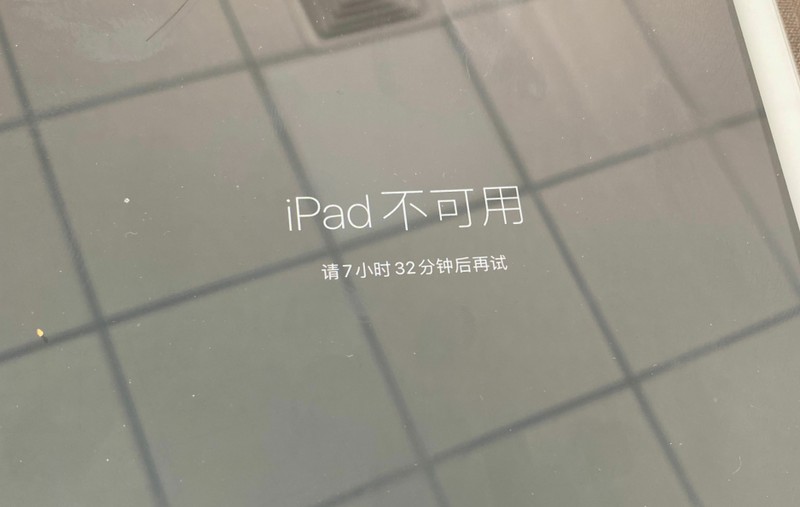
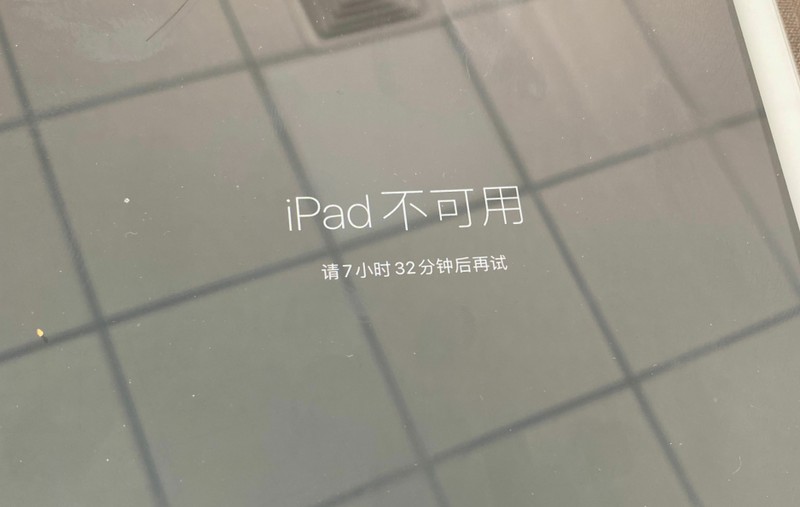
Solution : Si votre iPhone ou iPad Apple devient inutilisable ou désactivé, vous pouvez suivre les étapes suivantes pour le réparer. Tout d’abord, entrez en mode de récupération ou DFU et connectez votre appareil à votre ordinateur. Ensuite, sélectionnez l'option de flash rapide sans conserver les données. (Veuillez noter que si l'appareil est désactivé, vous ne pouvez pas vous connecter directement à Aisi Assistant. Vous devez entrer manuellement l'appareil en mode de récupération avant de pouvoir vous connecter.)
Conseils :
1. L'Assistant ne pourra pas lire et sauvegarder les données de l'appareil ;
2. Si vous souhaitez désactiver l'appareil, veuillez ne pas cocher "Conserver les données utilisateur pour le flashage" d'Aisi Assistant ; , L'appareil reste désactivé une fois le clignotement terminé.
Pièce jointe : Comment accéder au mode de récupération
iPhone 6s ou version antérieure, y compris iPhone SE (1re génération) et iPod touch (6e génération) ou version antérieure : Appuyez simultanément sur le bouton Accueil et la touche Marche/Arrêt et maintenez-les enfoncés. Maintenez les deux boutons enfoncés jusqu'à ce que vous voyiez l'écran du mode de récupération.
iPhone 7, iPhone 7 Plus et iPod touch (7e génération) : appuyez simultanément sur la touche marche/arrêt et le bouton de réduction du volume et maintenez-les enfoncés. Maintenez les deux boutons enfoncés jusqu'à ce que vous voyiez l'écran du mode de récupération.
iPhone 8 ou version ultérieure, y compris iPhone SE (2e génération) : appuyez et relâchez rapidement le bouton d'augmentation du volume. Appuyez et relâchez rapidement le bouton de réduction du volume. Ensuite, appuyez et maintenez la touche marche/arrêt jusqu'à ce que l'écran du mode de récupération apparaisse.


iPad sans bouton Home : Appuyez sur le bouton de volume le plus proche du bouton d'alimentation supérieur et relâchez-le rapidement. Appuyez sur le bouton de volume le plus éloigné du bouton du haut et relâchez-le rapidement. Appuyez et maintenez le bouton d'alimentation supérieur jusqu'à ce que l'écran du mode de récupération apparaisse.
iPads avec bouton Accueil : maintenez enfoncés simultanément le bouton Accueil et la touche Marche/Arrêt jusqu'à ce que l'écran du mode de récupération s'affiche.
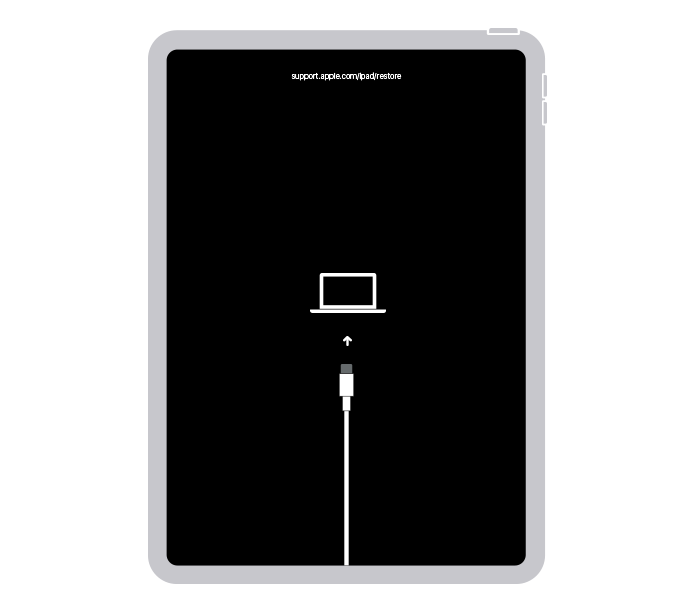
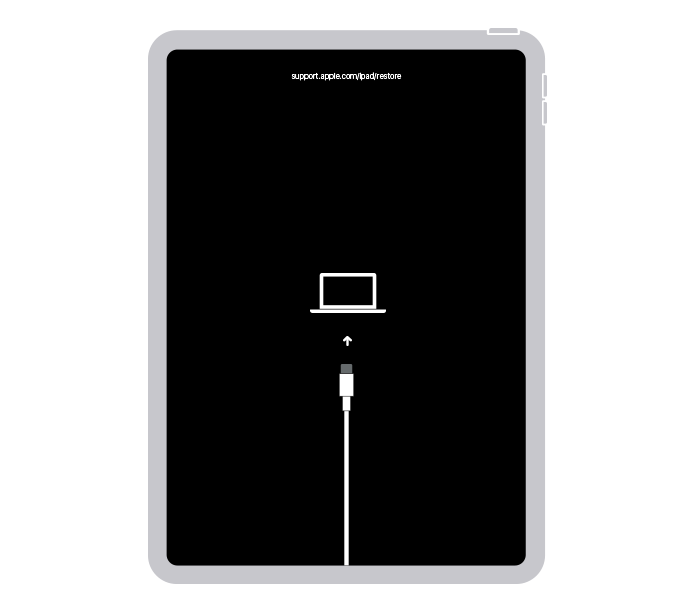
Ce qui précède est le contenu détaillé de. pour plus d'informations, suivez d'autres articles connexes sur le site Web de PHP en chinois!
 Comment basculer entre les systèmes doubles Huawei
Comment basculer entre les systèmes doubles Huawei
 Comment résoudre le code tronqué de securecrt
Comment résoudre le code tronqué de securecrt
 Quel est le nom de cette voix modifiée ?
Quel est le nom de cette voix modifiée ?
 Méthode de migration de base de données MySQL
Méthode de migration de base de données MySQL
 Combien coûte un Bitcoin en RMB ?
Combien coûte un Bitcoin en RMB ?
 Obtenir la méthode du handle de fenêtre
Obtenir la méthode du handle de fenêtre
 Tutoriel d'installation du système Linux
Tutoriel d'installation du système Linux
 Logiciel de système de gestion ERP gratuit
Logiciel de système de gestion ERP gratuit